Runtime-Deployment
SPS-Code kann mit allen Modulen und Parametern generiert werden, die im TwinCAT Analytics Workbench Configurator konfiguriert sind. Dieser Code kann in eine TwinCAT Analytics Runtime heruntergeladen werden, um eine 24/7-Datenanalyse zu realisieren.
Hinweis | |
Kompatibilität von automatisch generiertem SPS-Code Der automatisch generierte SPS-Code basiert auf der TwinCAT Analytics Library. Schnittstellen der Basismodelle der Bibliothek sind mit früheren Versionen nach Freigabe der Bibliothek kompatibel. Der automatisch generierte Code selbst ist nur ein Beispielcode! Diese Codegenerierung kann sich ggf. von Version zu Version ändern. Soweit möglich, wird dies durch die Codegenerierungsversion gelöst. |
- 1. Nach der Konfiguration können Sie, wie im Bild unten gezeigt, auf den Befehl Deploy Analytics Runtime im Kontextmenü klicken.
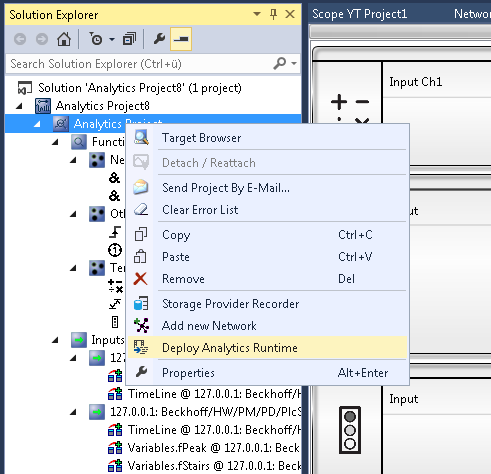
- 2. Der Deploy-Assistent startet und es ist möglich, die gesamte benötigte Konfiguration für den Einsatz schrittweise einzurichten.
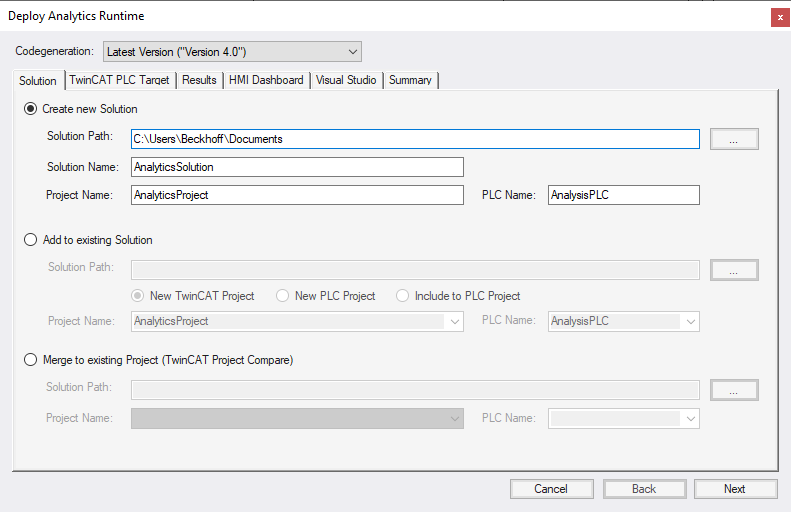
- 3. Auf dem ersten Karteireiter Solution kann ausgewählt werden, ob eine neue Projektmappe erzeugt wird, ob in eine bereits bestehende Projektmappe der Analyse SPS Code als neues Projekt, neue PLC oder in eine bestehende PLC integriert bzw. hinzugefügt wird, oder ob das neue Projekt in eine vorhandene Projektmappe mit Hilfe des TwinCAT Project Compare Tool eingefügt wird.
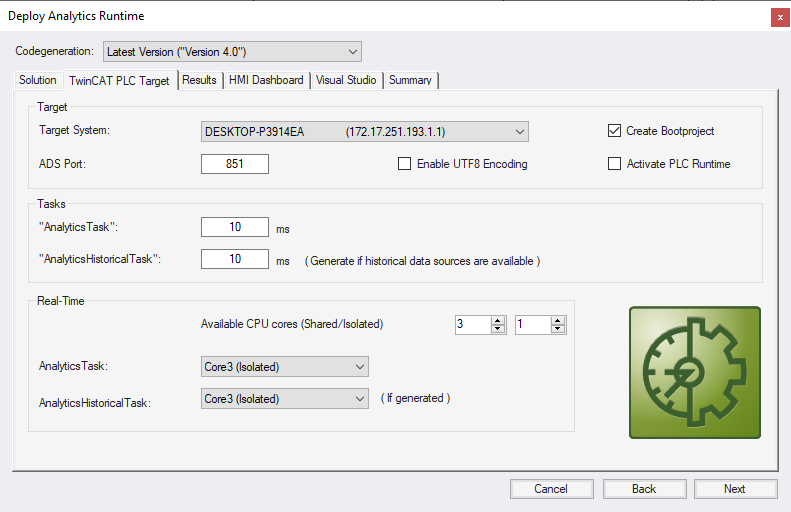
- 4. Auf der zweiten Registerkarte TwinCAT PLC Target können alle SPS-spezifischen Parameter wie Target System, Task-Zykluszeit, oder auch die Taskzuordnung zu entsprechenden CPU-Kernen, festgelegt werden.
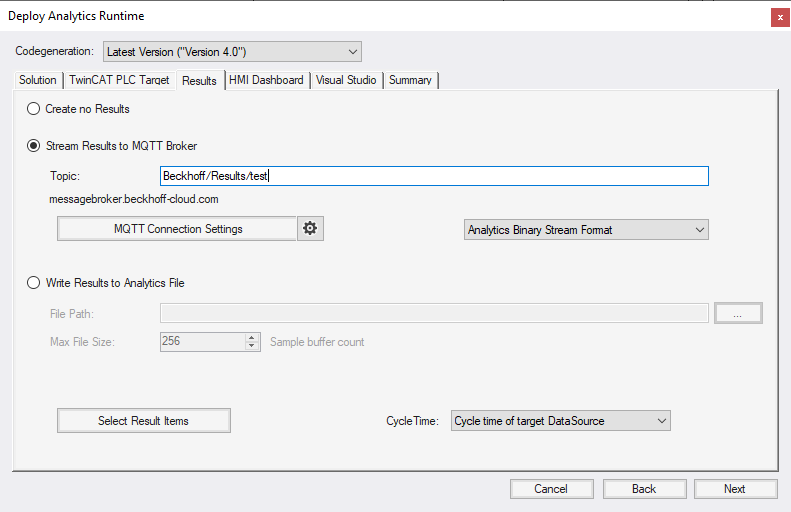
- 5. Wenn Sie die Eigenschaft „PLC Result“ einiger Funktionen im Konfigurator gesetzt haben, ist der Karteireiter Result im Deploy-Assistenten freigeschaltet. Dort kann eingerichtet werden, wo die Ergebnisse gestreamt oder gespeichert werden.
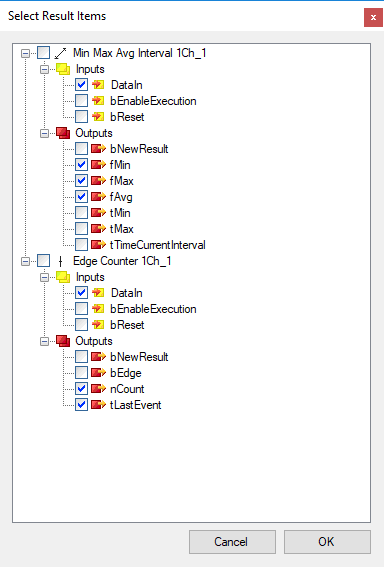
- 6. Durch Anklicken von Select Result Items ist es möglich, nur die gewünschten Werte auszuwählen.
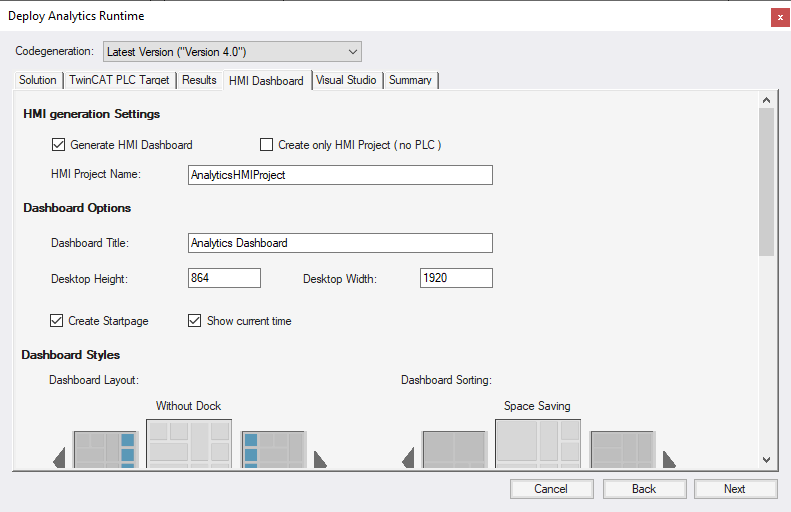
- 7. Wenn Sie ein oder mehreren Funktionen HMI Controls zugewiesen haben, ist der Karteireiter HMI Dashboard im Deploy-Assistenten freigeschaltet. Hier können verschiedene Einstellungen vorgenommen werden um, um ein maßgeschneidertes Dashboard zu generieren, das zu Ihren Bedürfnissen passt.
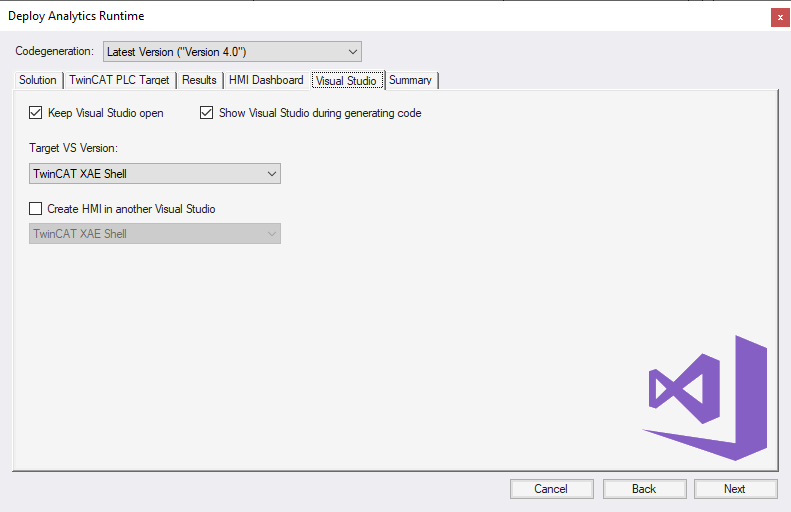
- 8. Auf dem nächsten Karteireiter Visual Studio kann ausgewählt werden, welche Visual Studio®-Version oder TwinCAT XAE Shell für die Generierung verwendet werden soll, falls mehrere installiert sind.
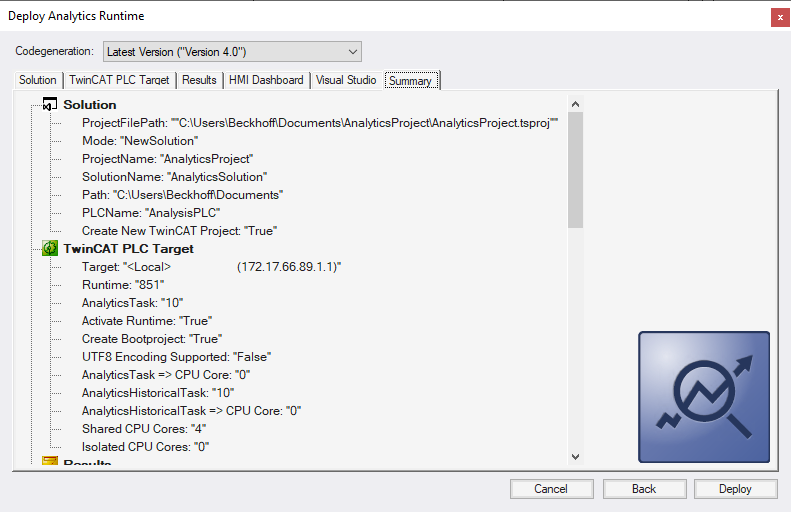
- 9. Der letzte Karteireiter zeigt Ihnen alle Einstellungen, die Sie für die Generierung vorgenommen haben. Nun können Sie den Generierungsprozess starten, indem Sie auf Deploy klicken.
- Im Übersichtsfenster wird jeder Schritt während des Generierungsprozesses, übersichtlich und in Kategorien unterteilt, angezeigt.
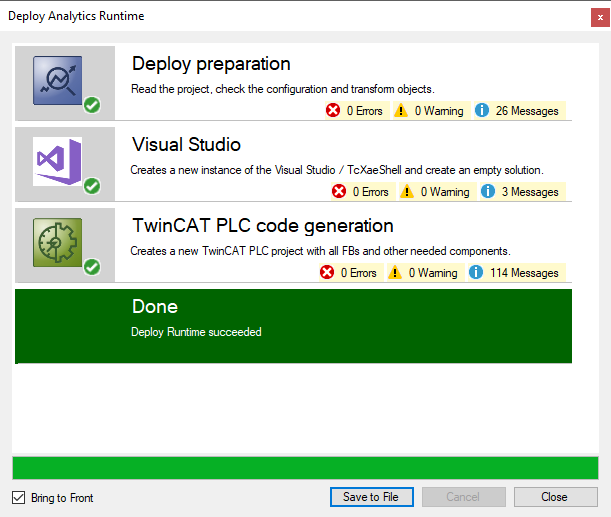
Weiterführende Informationen